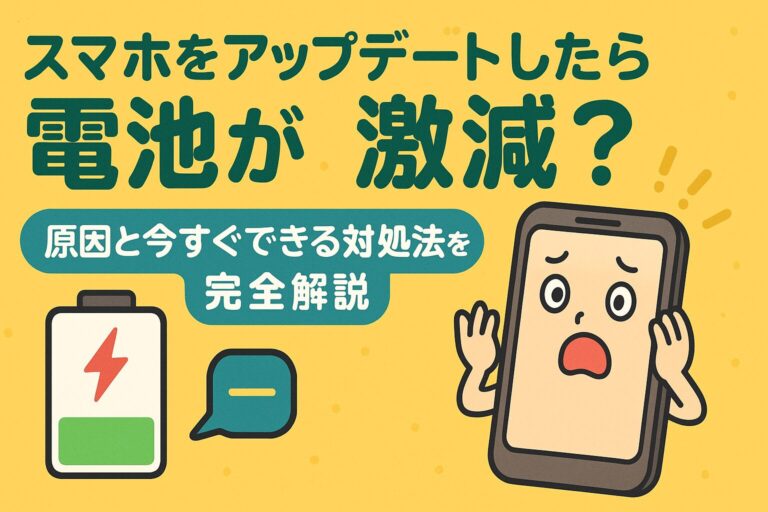スマホをアップデートした直後、「電池の減りが異常に早い」と感じたことはありませんか?
実際にOS更新後、充電の持ちが悪くなったという声はSNSやブログでも多数見られます。
しかし、それは必ずしも不具合やスマホの故障とは限らないのです。
本記事では、アップデート後にバッテリー消費が増える理由を明確にし、ユーザーができる対処法や注意点を丁寧に解説します。
最新の参考情報3件をもとに、すぐに使える節電テクニックやOSごとの傾向も紹介。
無駄な心配を減らし、賢くアップデート後のスマホと付き合っていくための知識を身につけましょう。
コンテンツ
スマホをアップデートすると電池が減るのはなぜ?
アップデート直後のバッテリー消費は「一時的」なケースが多い
スマホをアップデートした直後にバッテリーの減りが早くなるのは、多くの場合「一時的な現象」です。
これはOSの新バージョンがインストールされるとき、端末内部で大量の処理が行われるために起こります。
たとえば、以下のようなバックグラウンド処理が自動で始まります:
- キャッシュやシステムデータの再構築
- フォトライブラリの再スキャン
- アプリの最適化・再設定
これらの処理は、表面上では確認できませんが、CPUやRAM、ストレージに大きな負荷をかけます。
その結果として、通常よりバッテリーの消費が早まるのです。
Appleは公式に「アップデート後の最適化には最大48時間かかる」とアナウンスしています。
したがって、アップデート後の2日間ほどは様子を見ることが推奨されます。
新機能や設定変更により消費が増えることも
アップデートによって追加された新機能や、内部的な設定の変更によって、バッテリー消費が増えるケースもあります。
たとえば、以下のような機能の自動有効化が原因になることがあります:
- 常時オンのBluetoothやWi-Fiスキャン
- 高精度位置情報サービス
- 自動同期やバックグラウンド更新の強化
OSの設計上、新機能を目立たせるために一時的に標準ONになっている設定も多く、これが気付かぬうちに電池を消費している可能性があります。
このような場合、ユーザー自身が手動で設定を見直すことが非常に重要です。
特に「バックグラウンド更新」や「プッシュ通知のオン/オフ」などは、一度確認しておくと安心でしょう。
一部の端末ではバグや不具合が原因の場合もある
まれに、OSアップデートに伴って「明らかなバグ」が混入していることもあります。
たとえば、2023年後半のiOS17やAndroid13の初期配信では、一部のユーザーから次のような不具合報告がありました:
- バッテリー残量が急激に変動する
- スリープ中も電池が減り続ける
- 再起動後に突然バッテリー残量が低下する
これらは、OS側の最適化不足や、アプリとの互換性問題によるものと考えられます。
このようなケースでは、後日配信される「マイナーアップデート(例:iOS17.0.1)」で修正されることが多いため、こまめな更新チェックも忘れずに行いましょう。
また、設定のリセットや端末の初期化が解決策になることもありますが、最終手段として考えるべきです。
アップデート後すぐに実践したい電池節約のテクニック
バックグラウンド処理を制限して消費を抑える
スマホのアップデート後は、システムやアプリがバックグラウンドで活発に動作している状態が続きます。
そのため、不要なアプリの処理を制限することで、バッテリー消費を大きく抑えることが可能です。
具体的な対策として、以下の項目を見直してみてください:
- 「設定」→「バッテリー」→「バッテリー使用状況」で高消費アプリを確認
- 「設定」→「アプリ」→「バックグラウンド処理の制限」で不要なアプリをオフ
- 不要な通知のオフ(通知も処理の一部としてバッテリーを消耗します)
特にSNSやニュースアプリ、天気アプリなどは、位置情報や通信を頻繁に行うため、バックグラウンドでの電池消費が多い傾向にあります。
一時的にでも制限することで、消費スピードが大きく改善されるでしょう。
省電力モードや自動調整機能を活用する
多くのスマホには「省電力モード」や「バッテリーセーバー」と呼ばれる機能が搭載されています。
これらをオンにすることで、以下のような自動制御が働き、バッテリー消費を抑えることができます。
- 画面の明るさを自動調整
- バックグラウンドの動作を最小限に
- アニメーションや通知の抑制
また、iPhoneなら「低電力モード」、Androidなら「バッテリーセーバー」や「アダプティブバッテリー」など、端末によって名称や仕様が異なります。
アップデート直後はこれらの設定が初期化されている可能性があるため、必ず確認して手動で有効にしましょう。
Wi-Fi・Bluetooth・位置情報などを状況に応じてオフに
アップデート後にバッテリーが急激に減る場合、無意識に通信機能が常時オンになっていることがよくあります。
特に以下の3つの設定には注意が必要です。
- Wi-Fi:自宅や職場以外ではオフに
- Bluetooth:イヤホンやスマートウォッチ未使用時は切る
- 位置情報(GPS):地図や天気アプリ以外では不要
これらはバックグラウンドで常に位置情報を取得したり、接続先を検索したりといった動作をしており、知らず知らずのうちにバッテリーを消費しています。
特に「Bluetooth」はAirPodsやApple Watchの利用者が多く見落とされがちですが、未接続時でも電力を使ってしまうため注意が必要です。
それでも電池の減りが続くときに見直すべき設定
バッテリーの状態を確認して劣化の有無をチェック
アップデート後の電池消費が数日経っても改善されない場合、「バッテリー自体の劣化」が影響している可能性があります。
特に2年以上使っているスマートフォンでは、バッテリーの最大容量が80%以下になっていることも珍しくありません。
iPhoneの場合は「設定」→「バッテリー」→「バッテリーの状態と充電」で最大容量を確認できます。
Androidでは機種により方法が異なりますが、「Device Info」などのアプリを活用すると詳細に確認可能です。
バッテリーが劣化していると、通常通り使っていても急速に電力を消耗してしまうため、修理や交換も視野に入れましょう。
アプリごとのバッテリー使用状況を分析して調整
OSアップデート後、今まで問題なかったアプリが急にバッテリーを多く消費するようになるケースも少なくありません。
特に以下のようなアプリは注意が必要です:
- ゲームや動画アプリ(高負荷・高画質)
- SNS系(バックグラウンドでの通知・同期)
- 健康・位置情報系(常時GPS利用)
「設定」→「バッテリー」→「使用状況」から、どのアプリがどのくらい消費しているかを確認し、必要に応じて制限・アンインストール・代替アプリの利用を検討してください。
また、Androidの「アダプティブバッテリー」や「アプリのバッテリー使用制限」などの機能も活用することで、消費をコントロールできます。
OSバージョンと端末の相性も考慮しよう
すべての端末が最新のOSに最適化されているとは限りません。
特に3年以上前のスマートフォンでは、最新OSとの相性が悪く、処理負荷が高くなりがちです。
その結果、バッテリーだけでなく動作自体も重く感じることがあります。
こうした場合には、以下の対応を検討すると良いでしょう:
- OSの再インストール(工場出荷状態に戻す)
- アプリを必要最小限に絞って使う
- 旧機種なら、買い替えの検討も視野に入れる
また、マイナーアップデート(例:iOS17.0.1→17.0.2)でバッテリー関連の不具合が改善されることもあるため、更新履歴やSNSの評判もチェックすると安心です。
バッテリー消費を抑えるためのおすすめ設定・習慣
画面設定の最適化で目に見えて電池が持つ
スマートフォンのディスプレイは、全体のバッテリー消費の中でも大きな割合を占めています。
そのため、画面設定を見直すだけでも、電池の持ちに大きな変化が表れます。
以下の設定を実践してみましょう:
- 画面の明るさを「自動調整」に設定する
- 必要ないときは「明るさを抑えめ」に固定する
- 「スリープまでの時間」を30秒〜1分に短縮
- 「常時表示」機能がある場合はオフに
特に有機EL(OLED)ディスプレイのスマホでは、黒背景のテーマやダークモードの活用も効果的です。
見た目にも疲れにくく、バッテリーも長持ちするため一石二鳥です。
通知・同期を必要最小限に絞るのがポイント
通知やデータ同期は、スマホが自動的に通信や処理を行う仕組みであり、便利な一方で電力を消費します。
アップデート後のバッテリー消費が気になるときは、以下を見直すことをおすすめします:
- メール・SNSの自動同期→「手動」に変更
- クラウドサービスのバックアップ頻度を下げる
- 不要な通知は「オフ」または「通知を減らす」設定に
とくにGoogleアカウントやiCloudの同期設定では、カレンダー・メモ・写真など多くの項目が自動的に通信されているため、必要なものだけを残すのがコツです。
通知音やバイブレーションもバッテリーに影響するため、可能であればサイレントモードでの運用もおすすめです。
充電の仕方を見直して電池寿命を延ばす
電池の減りが早いと感じたとき、充電方法にも注意が必要です。
不適切な充電を続けると、バッテリーそのものが劣化し、持ちがさらに悪化する恐れがあります。
以下のポイントを意識してみましょう:
- 充電は「20〜80%」の間をキープするのが理想
- フル充電を毎日繰り返すのは避ける
- 充電中のスマホ操作(ゲーム・動画視聴)は控える
- 急速充電よりも「標準充電」モードが電池に優しい
iPhoneでは「最適化されたバッテリー充電」、Androidでは「バッテリーケアモード」など、端末ごとに長寿命を支える機能が用意されているため、有効になっているか確認しましょう。
また、夏場や暖房の近くなど高温環境での充電はバッテリー劣化を招くため、避けることが大切です。
バッテリー問題が深刻なときの最終対策
再起動・初期化でシステムをリフレッシュ
アップデート後にどうしてもバッテリーの減りが改善されない場合、まず試すべきなのが「再起動」です。
一時的なソフトウェアのエラーや、内部プロセスの暴走が原因で電力を多く消費しているケースも多くあります。
再起動することでこれらの動作が一旦リセットされ、バッテリー消費が安定することがあります。
それでも解決しない場合は、「設定のリセット」や「端末の初期化」も選択肢として検討しましょう。
ただし、初期化には以下の注意が必要です:
- すべてのデータが消去されるため、事前にバックアップ必須
- GoogleアカウントやApple IDの紐づけ解除も必要
- 再設定にはある程度の時間と労力がかかる
それでも不具合がOSレベルで残っている場合、初期化で改善する可能性は十分にあります。
どうしても電池持ちが回復しないときの「最後の手段」として覚えておくと良いでしょう。
公式サポートや修理店での点検・バッテリー交換
再起動や初期化を試しても改善されない場合、ハードウェア自体に原因がある可能性が高くなります。
特に、次のような症状が見られる場合は要注意です:
- 電源が突然落ちる
- 充電が極端に遅い・進まない
- 満充電からすぐに10%単位で電池が減る
このような場合、バッテリーそのものの寿命か、端末内部の基板や充電回路に問題がある可能性が考えられます。
まずはメーカーの公式サポートに相談するのが基本です。iPhoneならAppleサポート、Androidなら各キャリア・メーカー窓口へ。
また、保証期間外であっても、街の修理店や認定業者でのバッテリー交換サービスを利用すれば、比較的安価に対応できます。
使用から2年以上が経過している場合は、バッテリー交換の効果は高く、劇的に改善するケースもあります。
買い替えのタイミングを見極めるポイント
いよいよ端末そのものが古く、アップデートのたびに不調が増すようであれば、「買い替え」も選択肢のひとつです。
以下のような条件がそろっている場合、買い替えのサインといえます:
- OSのサポートが終了している
- アプリの動作が重く、まともに使えない
- 修理代が買い替えに近い金額
特に、バッテリー以外にもカメラ・ディスプレイ・スピーカーなど複数箇所で劣化が進んでいるなら、新しい端末の方が結果的にコスパが良いこともあります。
下取りサービスやセール時期を活用すれば、意外と手頃な価格で新機種に移行することも可能です。
長く快適に使うためにも、タイミングを逃さず計画的に買い替えを検討してみてください。
まとめ:アップデート後のバッテリー問題は冷静に対処しよう
スマートフォンのOSアップデート後に「バッテリーの減りが早くなった」と感じる現象は、多くのユーザーが経験する共通の悩みです。
しかし、その多くはシステム側の最適化やバックグラウンド処理による一時的なものであり、時間の経過とともに改善されるケースがほとんどです。
今回の記事では、以下のようなステップでバッテリー問題の原因と対策を解説しました。
- アップデート直後は48時間ほど様子を見る
- バックグラウンド処理や通知の見直しで電力消費を抑える
- バッテリーの状態やアプリごとの消費状況を確認する
- 画面設定・充電習慣の見直しで長期的なバッテリー管理を行う
- 再起動・初期化・バッテリー交換・買い替えも必要に応じて検討する
バッテリー消費は、ハードとソフト、そしてユーザーの使い方の3つが密接に関係しています。
そのため「アップデート=故障」ではなく、まずは冷静に状況を観察し、順を追って対策を講じることが重要です。
もし今あなたが電池の減りに不安を感じているなら、まずは記事内で紹介した設定の見直しから始めてみましょう。
それだけで、驚くほどスマホが長持ちするようになるはずです。
快適なスマホライフのために、正しい知識と対処法を身につけて、無駄なストレスを手放しましょう。